مطمئناً ، شما قبلاً می دانید که سیستم عامل ویندوز نه تنها از طریق CD ، بلکه از طریق درایو فلش نیز قابل نصب است. برای راه اندازی مجدد سیستم ضبط شده روی درایو فلش USB ، باید چندین مرحله دیگر برای ایجاد بخش بوت در درایو فلش انجام دهید. بخش بوت را می توانید توسط خود یک فلش درایو USB و یک دیسک سخت قابل حمل تهیه کنید.
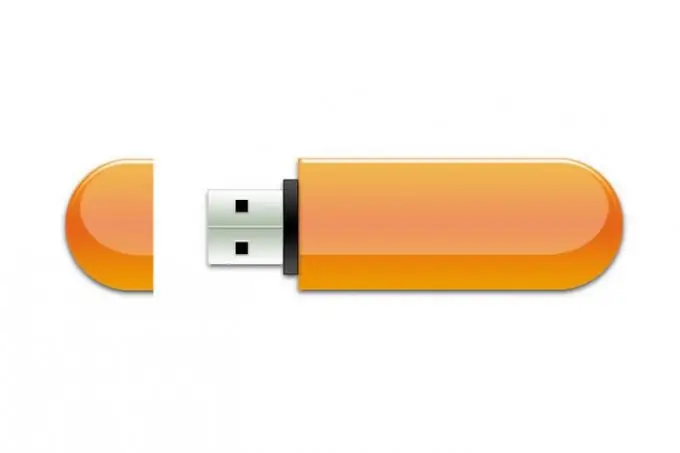
ضروری است
نرم افزار UltraISO
دستورالعمل ها
مرحله 1
پس از شروع برنامه ، روی منوی "File" کلیک کنید ، سپس مورد "Open" را انتخاب کنید. در پنجره باز شده ، مسیر تصویر دیسک نصب با سیستم را مشخص کنید. روی دکمه "باز کردن" کلیک کنید.
گام 2
در پنجره اصلی برنامه ، روی منوی Boot کلیک کنید ، سپس مورد "Burn Hard Disk Image" را انتخاب کنید. ابتدا از شما خواسته می شود که رسانه فلش خود را قالب بندی کنید. به طور پیش فرض ، هر رسانه فلش دارای سیستم فایل FAT یا FAT32 است. ما به سیستم NTFS علاقه مند هستیم. بنابراین ، ما آن را به NTFS قالب بندی می کنیم. به انتخاب نوع قالب بندی توجه کنید. قالب بندی سریع نامطلوب است ، علامت مربع کنار این مورد را بردارید.
مرحله 3
پس از قالب بندی ، پنجره Write Disk Image ظاهر می شود. ضبط تصویر پس از کلیک روی دکمه "Burn" شروع می شود. رسانه فلش ما آماده است. برخی تغییرات کوچک برای انجام وجود دارد.
مرحله 4
همه پرونده های موجود در درایو فلش USB را انتخاب کنید ، کلیک راست کنید ، از منوی زمینه گزینه Properties را انتخاب کنید. در پنجره باز شده ، کادر کنار مورد "Hidden" را علامت بزنید. سپس بر روی دکمه "اعمال" کلیک کنید. پنجره دیگری را مشاهده خواهید کرد که در آن از شما خواسته می شود نحوه پنهان کردن پرونده ها را انتخاب کنید: پنهان کردن را روی موارد انتخاب شده یا موارد انتخاب شده و پیوست های آنها اعمال کنید. گزینه دوم را انتخاب کنید ، باید همه آنچه را که در درایو فلش قرار دارد پنهان کنید.
مرحله 5
پس از این مراحل ، رایانه خود را دوباره راه اندازی کنید. در هنگام راه اندازی BIOS ، کلید عملکرد F12 (برای لپ تاپ) یا Delete (برای انتخاب دستگاه بوت در رایانه) را فشار دهید. برای شروع USB-HDD باید انتخاب کنید.
مرحله 6
اگر بارگیری موفقیت آمیز باشد ، می توانید اسناد یا پرونده های دیگری را در این درایو فلش بنویسید ، سیستم از این رسانه پاک نمی شود ، زیرا همه پرونده ها پنهان می شوند.







